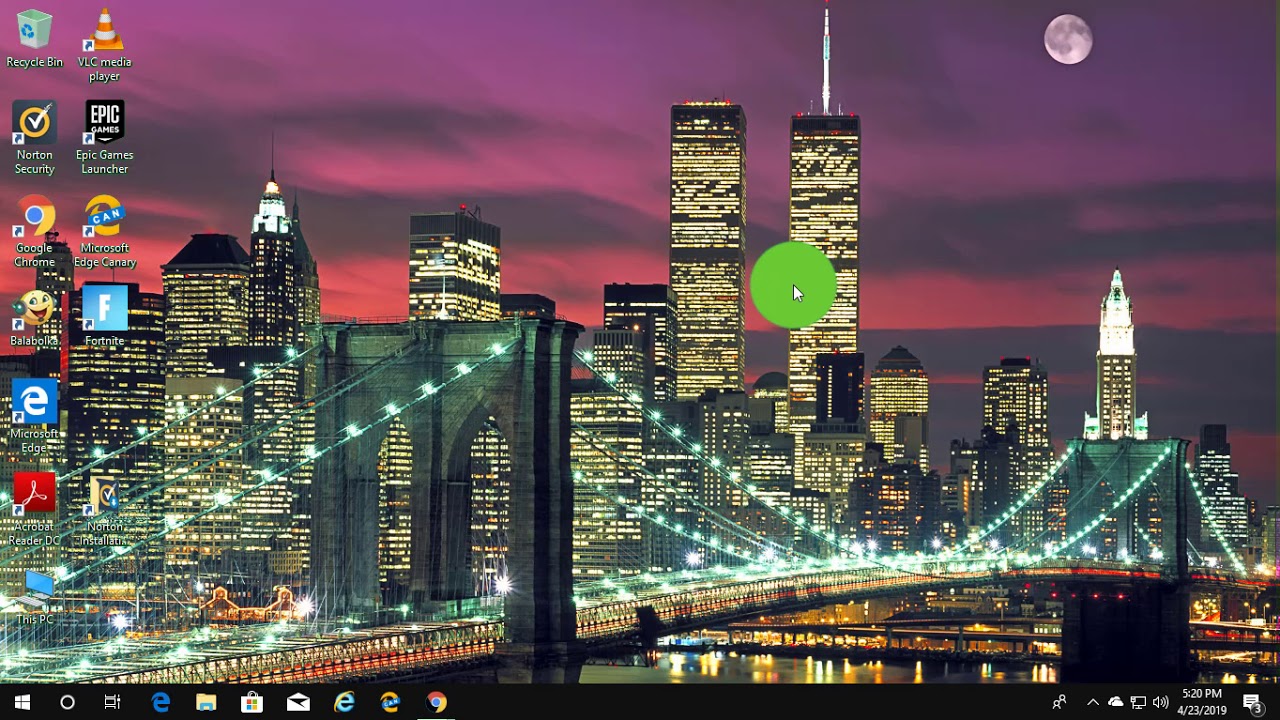
Bienvenido/a lector/a, en este artículo te explicaremos paso a paso cómo desinstalar por completo los productos de Norton de tu PC o laptop con Windows. A diferencia de un vídeo tutorial, en esta ocasión te guiaremos a través de los pasos necesarios para lograrlo.
Paso 1: Buscar Norton Remove and Reinstall Tool
En primer lugar, abre tu navegador y en la barra de búsqueda escribe Norton Remove and Reinstall Tool.
Paso 2: Desinstalar y reinstalar los productos de Norton
Cuando encuentres el enlace correspondiente, haz clic en él para acceder a la herramienta de desinstalación y reinstalación de Norton.
Paso 3: Abrir el archivo descargado
Al hacer clic en el enlace, se descargará un archivo en tu dispositivo. Búscalo en tu carpeta de descargas y haz clic para abrirlo.
Paso 4: Aceptar los términos y condiciones
Una vez abierto el archivo, deberás aceptar los términos y condiciones de uso de la herramienta.
Paso 5: Opciones avanzadas
Luego de aceptar los términos y condiciones, se te mostrarán las opciones avanzadas. Haz clic en ellas para continuar con el proceso de desinstalación.
Paso 6: Selección de desinstalación
En esta etapa, deberás seleccionar la opción Remover únicamente para desinstalar los productos de Norton sin reinstalarlos automáticamente.
Paso 7: Confirmar la desinstalación
Una vez seleccionada la opción de desinstalación, haz clic en Desinstalar para confirmar y comenzar el proceso.
Paso 8: Reinicio del dispositivo
Una vez completada la desinstalación, se te pedirá reiniciar tu dispositivo para finalizar el proceso.
¡Y eso es todo! Esperamos que esta guía paso a paso te haya sido de ayuda para solucionar el problema. Si te sirvió, no dudes en compartir este contenido y no olvides suscribirte a nuestro canal para recibir más tutoriales como este. ¡Nos vemos en el próximo artículo!
